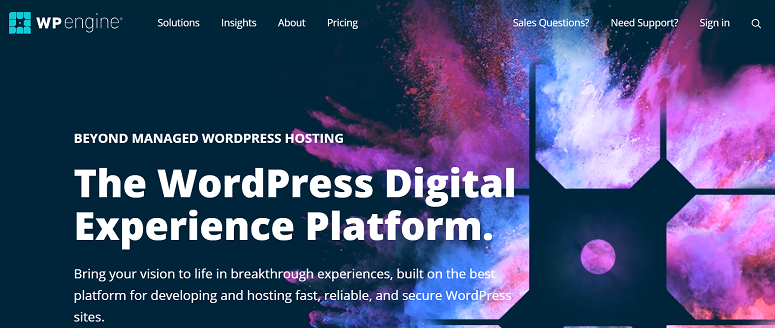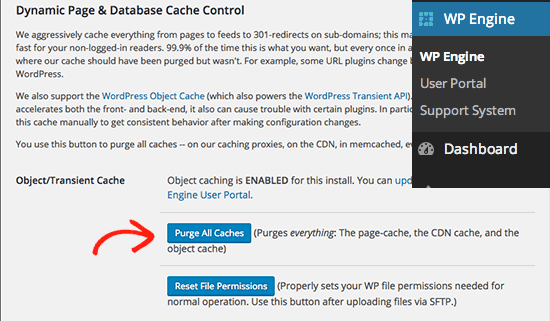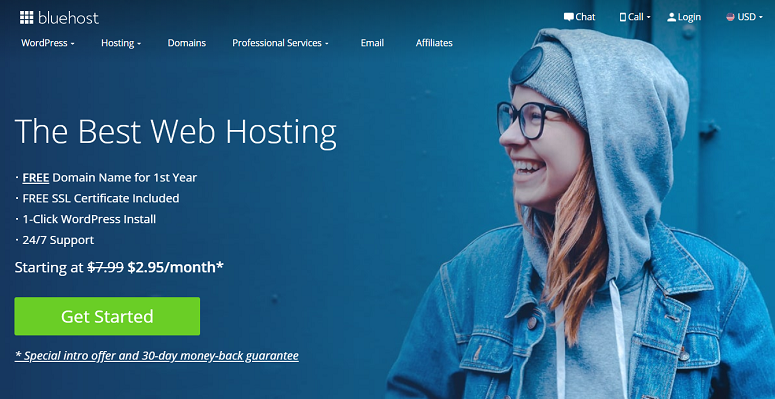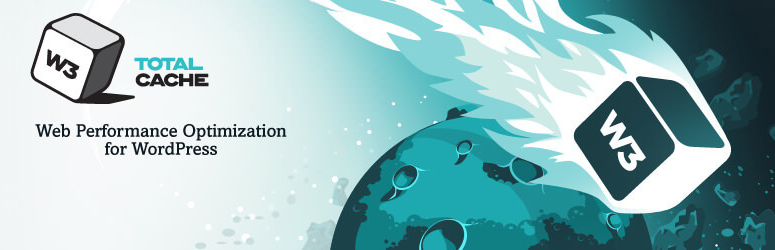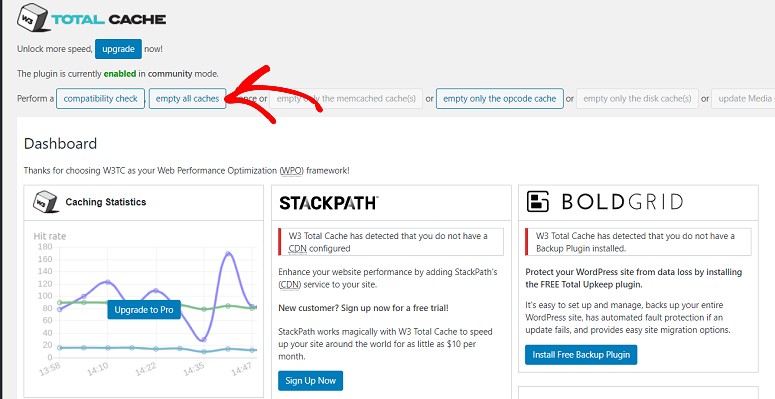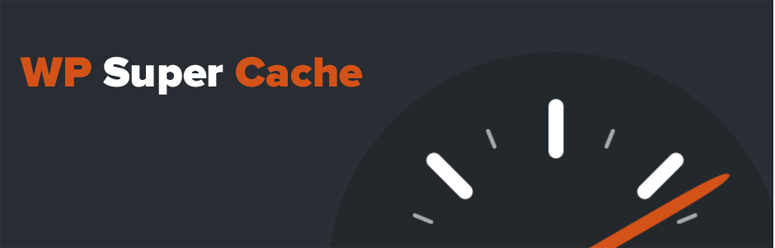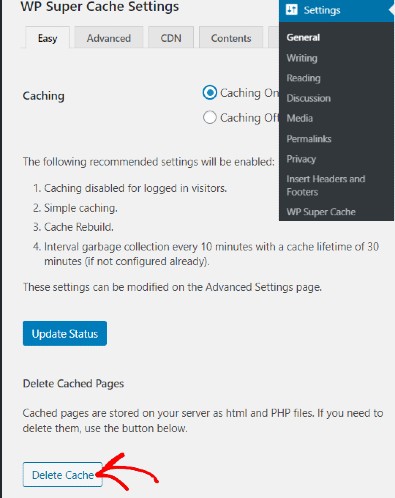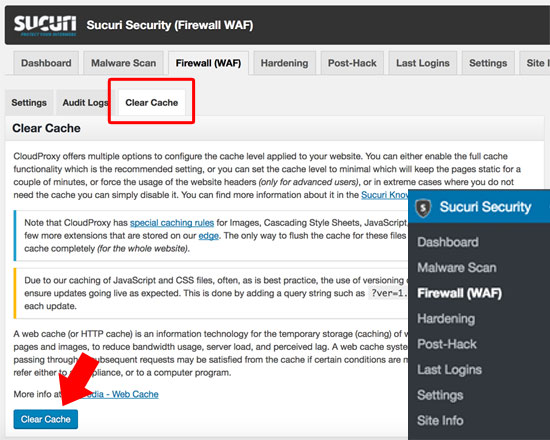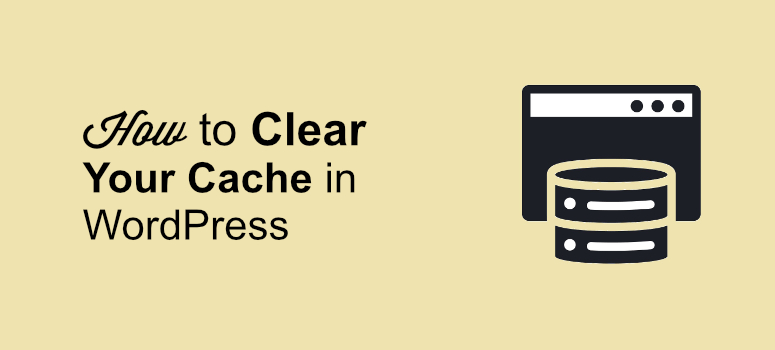
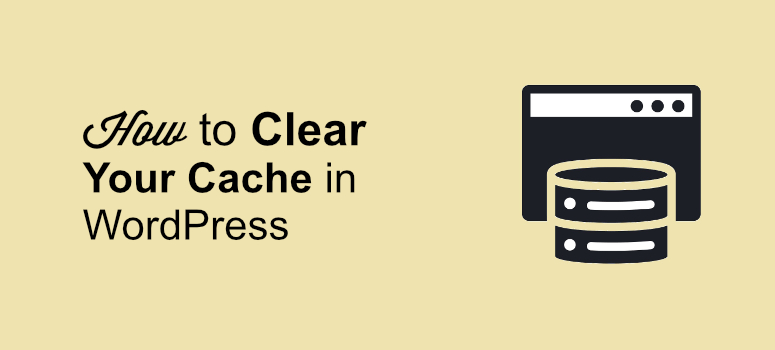
Apakah kamu mau meningkatkan kinerja dari situs WordPress Anda?
Caching membuat situs Anda memuat dengan cepat. Jadi dengan mengaktifkan caching di situs WordPress Anda, Anda dapat menawarkan pengalaman menjelajah yang lebih baik kepada pengunjung Anda.
Namun, penting bahwa Anda sesekali membersihkan cache untuk memastikan situs Anda berfungsi semulus mungkin.
Dalam panduan ini, kami akan menunjukkan kepada Anda bagaimana menghapus cache Anda di WordPress. Tetapi sebelum itu, mari kita lihat bagaimana caching bekerja dan mengapa Anda harus menghapus cache Anda dari waktu ke waktu.
Apa itu Caching dan Mengapa Penting?
Caching adalah proses menyimpan data di area penyimpanan sementara yang disebut cache. Itu membuat dan menyimpan versi statis dari informasi yang sering diminta sehingga dapat melayani permintaan di masa depan lebih cepat.
Saat Anda mencari sepotong informasi di WordPress, merender dan mengambil informasi membutuhkan kueri untuk dikirim ke basis data. Maka tanggapan perlu dikirim kembali.
Ini meningkatkan beban server Anda.
Tetapi dengan mengaktifkan caching, Anda dapat melewati langkah-langkah ini karena itu akan membuat dan menyajikan salinan statis dari informasi yang diminta. Ini mengurangi beban server dan benar-benar meningkatkan kecepatan memuat halaman Anda.
Mengapa Bersihkan Cache Situs WordPress Anda
Terkadang cache gagal mendeteksi perubahan baru yang terjadi pada situs web karena masih menggunakan konten statis yang diunduh untuk memuat hasilnya.
Jadi alih-alih memuat versi baru, itu terus memuat versi lama. Ini mungkin mencegah pengguna melihat perubahan terbaru dan versi terbaru dari situs Anda.
Menghapus cache Anda dapat menghentikan hal ini terjadi. Selain itu, ia memiliki beberapa manfaat lainnya. Berikut adalah beberapa alasan mengapa caching WordPress itu penting.
Ini mengoptimalkan situs web Anda untuk kecepatan dan kinerja. Ini mengurangi beban pada server hosting Anda, yang menghemat memori server dan operasi I / O. Ini bisa menjadi keuntungan besar bagi pengguna dengan paket hosting terbatas. Ini meningkatkan kecepatan memuat, yang merupakan faktor peringkat penting di Google. Karena caching meningkatkan kecepatan memuat Anda, situs Anda berpotensi akan peringkat lebih tinggi dengan Google (asalkan Anda memiliki konten yang baik dan mengikuti yang lain Parameter SEO).
Sekarang mari kita lihat langkah demi langkah cara menghapus cache Anda di WordPress.
Langkah 1: Menghapus Cache Browser Anda
Langkah pertama untuk membersihkan cache WordPress Anda adalah menghapus cache browser Anda. Hari ini, kami akan menggunakan Google Chrome sebagai browser kami. Cukup klik pada Tidak bisa ikon. Di sini Anda akan melihat opsi yang disebut Alat Lainnya »Bersihkan Data Perambanan. Klik pada opsi ini.

Anda akan melihat popup muncul di layar Anda. Di sini Anda dapat memilih konten yang ingin Anda hapus atau hapus dari riwayat penelusuran Anda. Jangan lupa untuk memilih opsi gambar dan file yang di-cache. Setelah selesai, klik pada Menghapus data pencarian tombol.
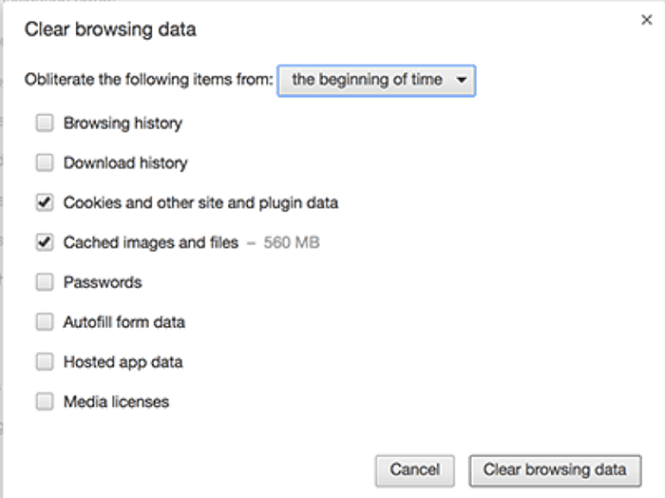
Itu dia. Data peramban Anda sekarang akan dihapus. Waktu yang diperlukan untuk menghapus riwayat penjelajahan Anda mungkin bervariasi tergantung pada jumlah data yang disimpan.
Langkah 2: Menghapus Cache Dengan Web Host Anda
Sekarang mari kita lihat cara menghapus cache Anda di beberapa opsi hosting WordPress yang dikelola yang populer.
1. Menghapus Cache di WP Engine
Mesin WP adalah salah satu penyedia layanan hosting WordPress terkelola yang paling populer. Jika Anda meng-host situs web Anda dengan WP Engine, Anda tidak perlu menginstal plugin caching secara terpisah karena mereka menjalankan solusi caching mereka sendiri.
Anda dapat menghapus cache WP Engine langsung dari area admin WordPress Anda. Untuk itu, Anda perlu mengklik item menu WP Engine di bar admin dan kemudian di bawah Pengaturan Umum opsi klik pada Bersihkan semua cache tombol.
Cache Anda sekarang akan dihapus secara otomatis.
2. Menghapus Cache di Bluehost
Bluehost adalah salah satu penyedia layanan hosting paling populer yang menawarkan nama domain gratis, SSL gratis, dan keamanan yang luar biasa.
Membersihkan cache Anda di Bluehost sangat mudah. Cukup buka dasbor WordPress Anda dan klik pada Caching di bilah alat admin. Arahkan mouse Anda ke atas opsi ini. Anda akan melihat opsi yang disebut Bersihkan Semua.
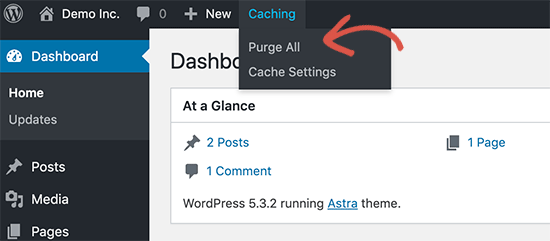
Cukup klik, dan Bluehost akan memastikan bahwa semua file cache WordPress Anda telah dihapus. Klik disini untuk pelajari lebih lanjut tentang Bluehost.
3. Menghapus Cache di SiteGround
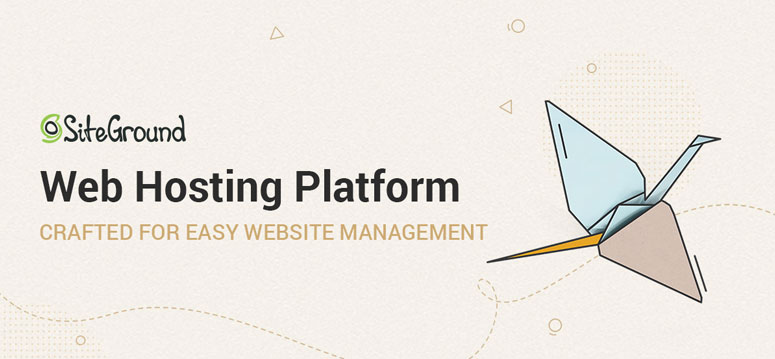
Sama seperti Bluehost, SiteGround adalah nama yang populer ketika datang ke Internet hosting web bisnis. Jika situs Anda dihosting di SiteGround, mudah untuk menghapus cache Anda.
Anda dapat melakukannya langsung dari dashboard admin WordPress Anda. Tetapi untuk itu, Anda harus menginstal Pengoptimal SG plugin oleh SiteGround. Maka Anda akan melihat tombol baru pada bilah alat dasbor Anda berlabel Bersihkan Cache SG.

Dan itu dia. Tembolok Anda sekarang akan dihapus.
Langkah 3: Menghapus Cache di Plugin Caching WordPress Anda
Langkah ini untuk mereka yang memiliki plugin caching WordPress yang diinstal di situs web mereka. Sebagian besar plugin caching memungkinkan Anda menghapus cache di halaman pengaturan itu sendiri. Di sini kami akan menunjukkan kepada Anda bagaimana melakukannya untuk beberapa plugin caching paling populer.
1. Menghapus Cache di WP Rocket
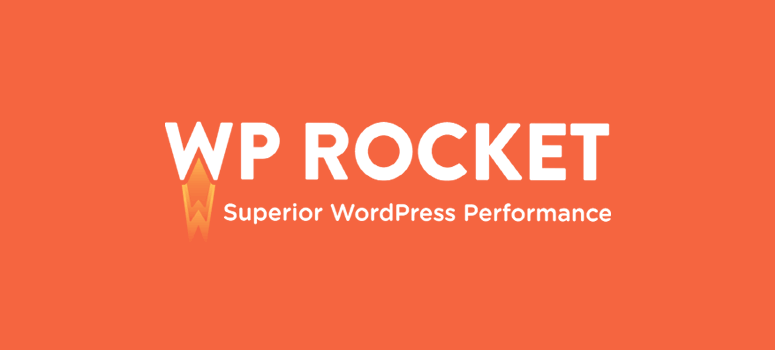
WP Rocket adalah salah satu plugin caching paling kuat yang terus bekerja untuk membuat versi cache situs web Anda. Dengan begitu, Anda dapat menawarkan pengalaman pengguna terbaik kepada pengunjung Anda.
Jika Anda telah menggunakan WP Rocket di situs web Anda, inilah cara Anda dapat menghapus cache-nya. Pergi saja ke Pengaturan »WP Rocket. Sekarang klik pada Bersihkan Cache tombol di bawah Tindakan Cepat.
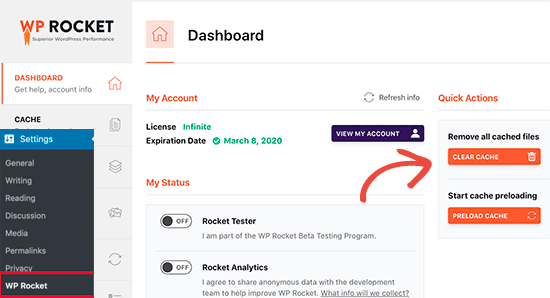
Dan itu dia. Plugin akan secara otomatis menghapus semua file cache situs web Anda.
2. Menghapus Cache di W3 Total Cache
Dengan W3 Total Cache menghapus riwayat penjelajahan Anda dapat dilakukan dalam beberapa menit hanya dengan satu klik. Yang perlu Anda lakukan adalah mengunjungi dashboard WordPress Anda dan klik Performa di sisi kiri dasbor Anda. Sekarang klik Kosongkan semua cache.
Setelah beberapa menit, semua cache Anda akan dihapus secara otomatis.
3. Menghapus Cache di WP Super Cache Plugin
WP Super Cache adalah salah satu plugin WordPress paling populer yang memungkinkan Anda mengunduh file HTML statis untuk situs web WordPress Anda. Menghapus cache Anda dengan plugin ini cepat dan mudah.
Cukup buka situs WordPress Anda dan klik Pengaturan » WP Super Cache. Sekarang klik pada Hapus Cache pilihan.
Dan cache Anda akan dihapus.
Langkah 4: Menghapus Cache di Firewall Aplikasi Web
Banyak orang menggunakan firewall WordPress untuk lindungi situs mereka dari ancaman keamanan. Keamanan Sucuri adalah plugin firewall yang populer.
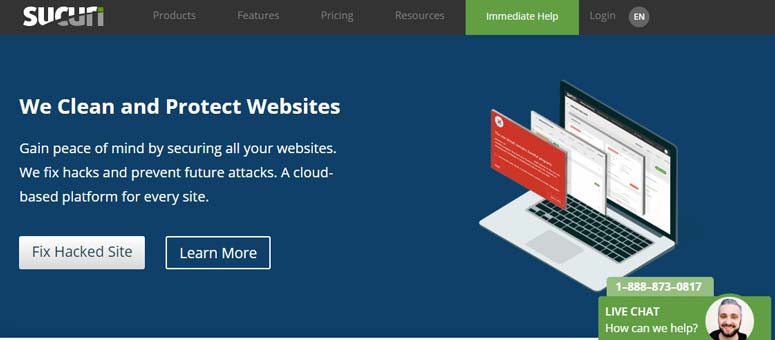
Jika Anda menggunakan Keamanan Sucuri, Anda dapat menggunakan metode berikut untuk menghapus cache Anda. Di dasbor WordPress Anda, buka Menu Sucuri »Firewall (WAF). Sekarang tekan tombol Bersihkan Cache.
Tembolok firewall Anda sekarang harus kosong.
Itu dia! Kami berharap artikel ini akan membantu Anda menghapus cache situs Anda dan meningkatkan pengalaman pengguna Anda.
Dan meskipun plugin caching akan membuat situs Anda cepat, menjalankan audit keamanan akan memastikan situs web Anda tetap aman. Jadi, jika Anda menyukai artikel ini, Anda mungkin juga ingin belajar cara melakukan audit keamanan.
Sumber daya itu akan memiliki semua yang Anda butuhkan untuk memastikan situs web Anda benar-benar aman.